Kako zadržati status Teams aktivnim / zelenim / online / dostupnim?

Saznajte kako održati status "Dostupno" u Microsoft Teamsu s jednostavnim koracima i savjetima.
Microsoftovi timovi ponekad se možda neće uspjeti pokrenuti s kodom pogreške caa82ee2. Obično se aplikacija zamrzne na nekoliko sekundi malo prije nego što se ovaj kod pogreške pojavi na zaslonu. A poruka o pogrešci glasi kako slijedi:
Zanimljivo je da se pogreška Teams caa82ee2 pojavljuje češće na RDS poslužiteljima. Općenito označava da je zahtjev istekao.
Pogreška prvenstveno utječe na desktop aplikaciju. Često, ako korisnici pokušaju otvoriti Teams u svom web-pregledniku, usluga se zaglavi u beskonačnoj petlji ponovnog učitavanja .
Desnom tipkom miša kliknite ikonu Teams u traci ikona. Odaberite Quit da zatvorite aplikaciju.
Zatim otvorite File Explorer i idite na %appdata%\Microsoft\teams .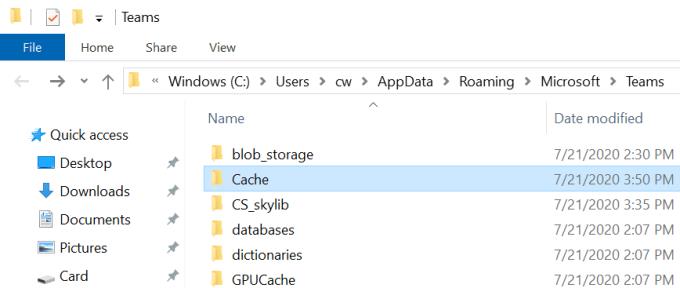
Izbrišite datoteke iz sljedećih mapa predmemorije:
Nakon toga ponovno pokrenite Teams. Ako to ne uspije, pokušajte ukloniti sve datoteke iz direktorija %appdata%\Microsoft\teams .
Idite na Postavke → Mreža i internet → Proxy .
Omogućite opciju Automatski otkrij postavke .
Zatim onemogućite opciju Koristi proxy poslužitelj . Osvježite timove i provjerite postoji li pogreška.
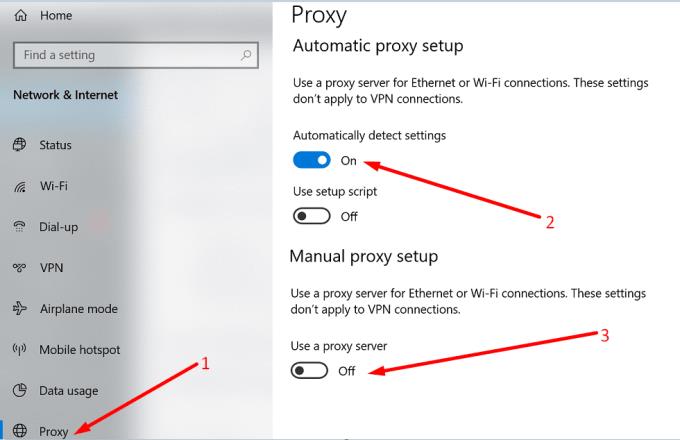
Pogreška caa82ee2 također se može pojaviti ako je vaša mrežna veza prilično spora i nestabilna. Ako se vaše računalo ne uspije povezati s poslužiteljem unutar zadanog vremenskog raspona, Teams će ugasiti zahtjev za povezivanje.
Nakon što ste sve to učinili, ponovno pokrenite Teams i provjerite postoji li problem.
Pogreška caa82ee2 također se može pojaviti ako ste nedavno promijenili postavke računa ili lozinku. Prema tome, brisanje vjerodajnica Teams trebalo bi to popraviti.
Idite na Upravljačka ploča → Korisnički računi → Upravitelj vjerodajnicama i otvorite Upravitelj vjerodajnicama .
Zatim kliknite na Windows vjerodajnice .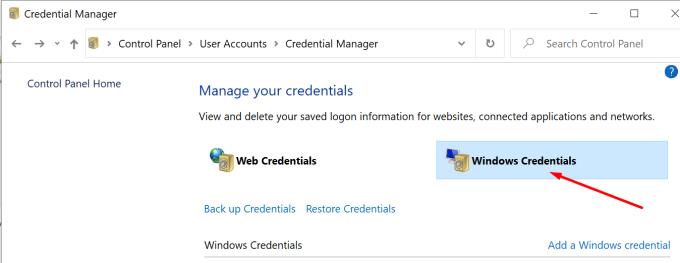
Idite na Generičke vjerodajnice i pronađite msteams_adalsso/adal_context_segments .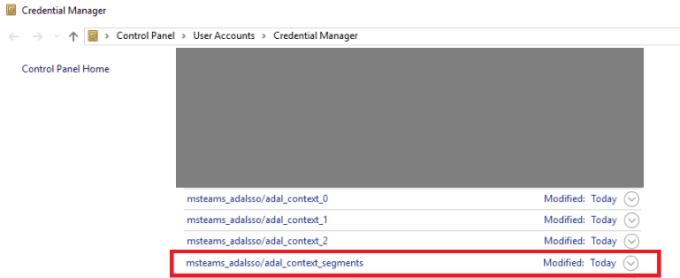
I onda izbrišite taj redak. Provjerite je li pogreška nestala.
Privremeni podaci pohranjeni na vašem računalu mogu usporiti vašu vezu. Koristite Čišćenje diska za brzo brisanje privremenih datoteka sa svog računala.
Upišite 'disk cleanup' u traku za pretraživanje sustava Windows i pokrenite alat.
Odaberite pogon na koji ste instalirali Teams i većinu svojih programa. Za većinu korisnika to je C: pogon.
Nakon toga odaberite datoteke koje želite izbrisati. Obavezno označite dva okvira posvećena privremenim datotekama.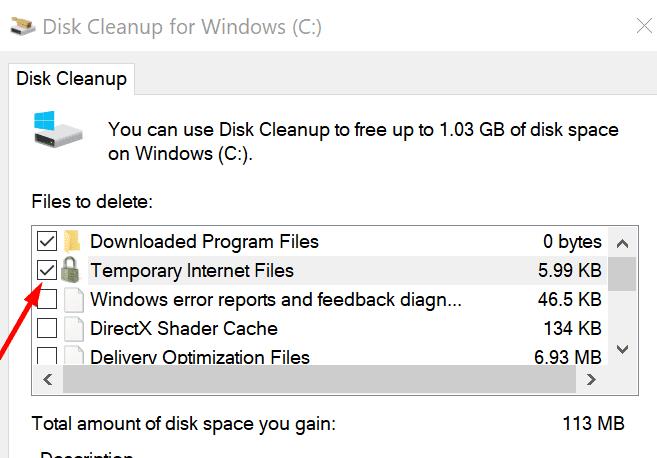
Pritisnite OK.
Ako ništa nije uspjelo, pokušajte deinstalirati i ponovno instalirati Teams. Pokrenite Upravljačko okno, idite na Programi, odaberite Timovi i pritisnite gumb Deinstaliraj . Ponovno pokrenite svoj stroj.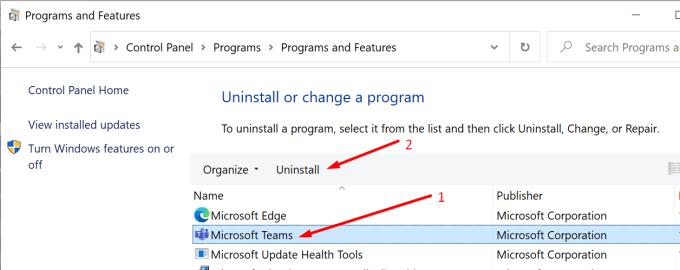
Zatim ponovno preuzmite aplikaciju s Microsoftove službene web stranice .
Saznajte kako održati status "Dostupno" u Microsoft Teamsu s jednostavnim koracima i savjetima.
Konfiguriranje planova poziva, provjera postavki poziva ili osiguravanje internetske veze održiva su rješenja kada pozivi Microsoft Teams ne zvone.
Da biste popravili da mikrofon Microsoft Teams ne radi, provjerite postavku privatnosti mikrofona, zatim onemogućite automatsko pokretanje Skypea i pokrenite alat za rješavanje problema sa zvukom.
Microsoft Teams jedan je od široko korištenih alata za suradnju s više od 20 milijuna aktivnih korisnika dnevno. Usluga nudi značajke poput razmjene trenutnih poruka, video i audio konferencija, datoteka...
Za organizacije s više članova tima, Microsoft Teams nudi mogućnost stvaranja zasebnih timova za svaki odjel u tvrtki, s članovima unutar svakog tima. Usluga nudi dir…
Microsoft Teams postao je jedna od vodećih aplikacija za video konferencije od početka pandemije, posebno za obrazovne ustanove i velike organizacije. Za razliku od Zooma i Googlea…
Microsoft Teams je naširoko cijenjen kao jedan od najsofisticiranijih alata za video konferencije. Tvrtka sa sjedištem u Redmondu napravila je izvrstan posao na svom internom alatu za video suradnju u roku...
Microsoft Teams izvrstan je alat koji može jednostavno pomoći više članova tima da surađuju jedni s drugima na daljinu. Sadrži razgovore, mogućnost dijeljenja datoteka, pa čak i wiki odjeljke koji mogu pomoći u ocrtavanju…
Timovi donedavno nisu imali mogućnost odgovaranja na pojedinačne tekstove. No nakon što je primio dovoljno zahtjeva, Microsoft je dodao ovu dugo očekivanu značajku. Danas ćemo vas naučiti…
Microsoft Teams je predstavio novu značajku pod nazivom Povijest. Pomaže vam da se lako krećete do svih prethodno posjećenih izbornika i zaslona u timovima tako da ne morate navigirati cijelim korisničkim sučeljem...
Ovdje je sve što trebate znati o postavljanju i upućivanju besplatnog videopoziva Microsoft Teams sa svojim prijateljem i obitelji. Razgovarat ćemo o različitim načinima stvaranja osobnog sastanka tima za…
Udaljena suradnja je naziv igre u 2020. godini, a Microsoft Teams jedna je od vodećih usluga na tržištu koja vam omogućuje komunikaciju s članovima u vašoj organizaciji i izvan...
Organizacije diljem svijeta prešle su na jedan ili drugi alat za suradnju tijekom pandemije koronavirusa. Dok su se mnoge tvrtke rezervirale za nešto tako jednostavno kao što su Zoom ili G…
Rad od kuće znači da ste u stalnom kontaktu sa svojim suradnicima, svojom organizacijom i svojim klijentima koristeći različite softvere za video konferencije. Ako to učinite, onda možda tražite…
Do sada znamo da su usluge videosuradnje tu da ostanu, a aplikacije kao što je Microsoft Teams bile su prednja strana u ponudi rješenja za udaljene konferencije s nekoliko korisnika ovisno o…
Microsoft Teams je naširoko cijenjen kao jedna od vodećih produktivnih aplikacija za video pozive/konferencije. Zahvaljujući njegovom urednom i profesionalnom pristupu, poslovno orijentirani ljudi obično plaćaju…
Microsoft Teams postao je glavna aplikacija za mnoge organizacije diljem svijeta. Na mnogo načina, Teams nije tako jednostavan za korištenje kao Zoom. Međutim, to ne bi trebalo ništa oduzeti domaćinu o…
Kako bi zadržali svoje poslovanje tijekom pandemije COVID-19, sve sposobne tvrtke prešle su na alate za daljinske konferencije. Dok se Zoom pojavio kao jasan predvodnik u segmentu, Microso…
Microsoft Teams jedan je od tri najčešće korištena alata za suradnju na jednom mjestu dostupnim na mreži jer omogućuje organizacijama i zaposlenicima međusobnu interakciju koristeći audio/video i dijele sadržaj...
Od alata za suradnju dostupnih na tržištu, Microsoft Teams jedan je od najjednostavnijih za korištenje na stolnim računalima. To je zato što je Teams čist, dobro organiziran, nudi mogućnosti integracije, šav...
Saznajte kako riješiti uobičajeni problem treptanja ekrana u Google Chrome web pregledniku.
Ako LastPass ne može povezati sa svojim poslužiteljima, očistite lokalnu predmemoriju, ažurirajte upravitelj lozinki i onemogućite svoje ekstenzije preglednika.
Pitate se kako integrirati ChatGPT u Microsoft Word? Ovaj vodič vam pokazuje točno kako to učiniti s dodatkom ChatGPT za Word u 3 jednostavna koraka.
Trebate li zakazati ponavljajuće sastanke na MS Teams s istim članovima tima? Saznajte kako postaviti ponavljajući sastanak u Teams.
Trenutno nije moguće onemogućiti anonimna pitanja u Microsoft Teams Live Događajima. Čak i registrirani korisnici mogu slati anonimna pitanja.
Prikažemo vam kako promijeniti boju označavanja za tekst i tekstualna polja u Adobe Readeru kroz ovu uputu korak po korak.
Želite onemogućiti ekran ažuriranja softvera Apple i sprečiti ga da se prikazuje na vašem Windows 11 PC-u ili Macu? Isprobajte ove metode odmah!
Ovdje pronađite detaljne upute o tome kako promijeniti niz korisničkog agenta u Appleovom Safariju za MacOS.
Vidite li često grešku Žao nam je, nismo se mogli povezati s vama na MS Teams? Pokušajte ove savjete za otklanjanje poteškoća kako biste se riješili ovog problema!
Spotify može postati dosadan ako se automatski otvara svaki put kada uključite svoje računalo. Onemogućite automatsko pokretanje pomoću ovih koraka.










![Kako onemogućiti obavijesti na Microsoftovim timovima [AIO] Kako onemogućiti obavijesti na Microsoftovim timovima [AIO]](https://blog.webtech360.com/resources8/images31/image-2249-0105182830838.png)















